Se você utiliza o computador com frequência para trabalhar, provavelmente terá interesse em acessar e utilizar o Instagram diretamente do seu navegador. É possível navegar pelo seu feed, conversar com amigos e publicar fotos e stories no Instagram através da web.
A versão web do Instagram está cada vez mais semelhante ao aplicativo para dispositivos móveis. Embora oficialmente não seja possível publicar fotos no seu feed ou adicionar conteúdo aos stories do Instagram pelo computador, existem soluções alternativas para ambas as situações. Falaremos mais sobre isso adiante.
Navegando no Instagram pelo seu computador
Ao acessar sua conta do Instagram pelo seu navegador predileto no computador, você encontrará o mesmo feed familiar, porém, com uma visualização mais ampla. A versão web do Instagram apresenta um layout de duas colunas, com uma barra de ferramentas no topo da tela.
Você pode percorrer o seu feed na coluna principal à esquerda, interagir com as publicações em carrossel, reproduzir vídeos, curtir postagens e adicionar comentários.
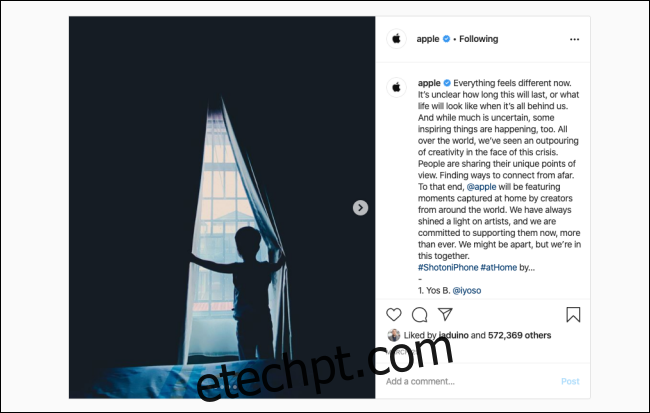
Tudo aquilo que você pode explorar no aplicativo móvel, também pode ser feito na versão web. Ao clicar no botão “Explorar”, você poderá acompanhar as tendências no Instagram. Já o ícone de coração permite visualizar todas as suas notificações.
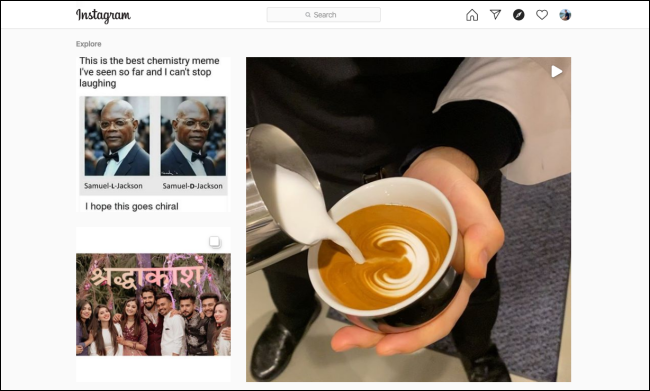
A seção de Stories está localizada à direita da tela. Ao clicar em um perfil, você pode visualizar as stories daquela pessoa.
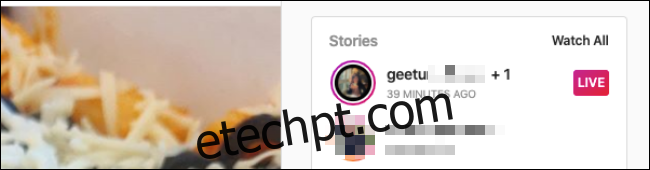
O Instagram reproduz a próxima story automaticamente. Se preferir, você pode clicar na lateral direita de uma story para avançar para a seguinte. Além disso, é possível assistir a vídeos do Instagram Live clicando na tag “Ao Vivo” ao lado de uma story.
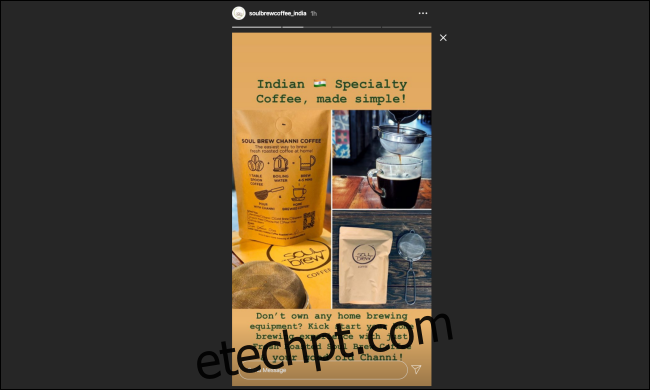
A experiência do Instagram Live é mais vantajosa no computador, já que os comentários aparecem ao lado do vídeo e não na parte inferior, como no aplicativo móvel. Se preferir, você também pode espelhar a tela do seu computador na TV para assistir a vídeos do Instagram Live em uma tela maior.
Enviando mensagens via Instagram Direct
O Instagram também lançou recentemente o Instagram Direct na web. De forma similar ao WhatsApp Web, agora você pode desfrutar da experiência completa de mensagens, incluindo notificações, diretamente no seu navegador. Além de enviar mensagens, você também pode criar novos grupos, enviar stickers e compartilhar fotos do seu computador. A única funcionalidade ausente é o envio de mensagens, stickers ou GIFs que se autodestroem.
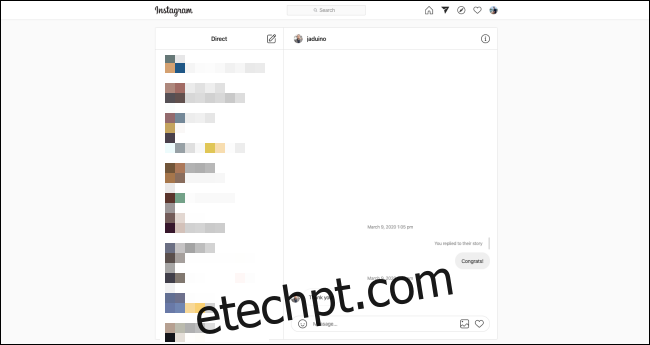
Após acessar o site do Instagram no seu navegador, clique no botão de Mensagem Direta.
Você verá uma interface de mensagens dividida em dois painéis. Você pode clicar em uma conversa para iniciar a troca de mensagens ou selecionar o botão “Nova Mensagem” para criar um novo tópico ou grupo.

Na janela pop-up, digite o nome da conta ou pessoa para a qual deseja enviar uma mensagem. Se quiser criar um grupo, selecione vários perfis e clique em “Avançar” para iniciar a conversa.
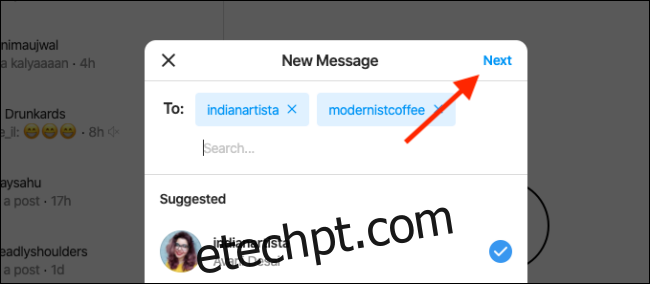
Você também pode clicar no ícone de Mensagem Direta em qualquer publicação para enviá-la para uma conversa, assim como no aplicativo móvel.
Publicando fotos e stories no Instagram pelo seu computador
Embora você possa utilizar o site do Instagram no seu laptop ou computador para navegar pelo feed e enviar mensagens aos amigos, ainda não é possível usá-lo para publicar no seu perfil ou nos Stories do Instagram. Esperamos que o Instagram adicione esse recurso à versão web em breve, pois isso seria de grande utilidade para criadores de conteúdo e gestores de mídias sociais.
Enquanto isso não acontece, você pode recorrer a uma solução alternativa. Como essa funcionalidade está disponível na versão móvel do Instagram, basta fazer com que o aplicativo pense que você está utilizando um navegador móvel em vez de um computador.
Essa mudança é bastante simples de realizar. O segredo é alterar o User Agent do seu navegador para o de um iPhone ou celular Android. Todos os principais navegadores, incluindo Chrome, Firefox, Edge e Safari, permitem que você faça isso com apenas um clique. Certifique-se de selecionar a opção que simula um navegador em um dispositivo Android ou iPhone.
Após modificar o User Agent, a aba do Instagram (apenas ela) mudará para o layout móvel. Se isso não acontecer, atualize a aba para forçar a mudança. A opção de publicar fotos e stories também surgirá na tela.
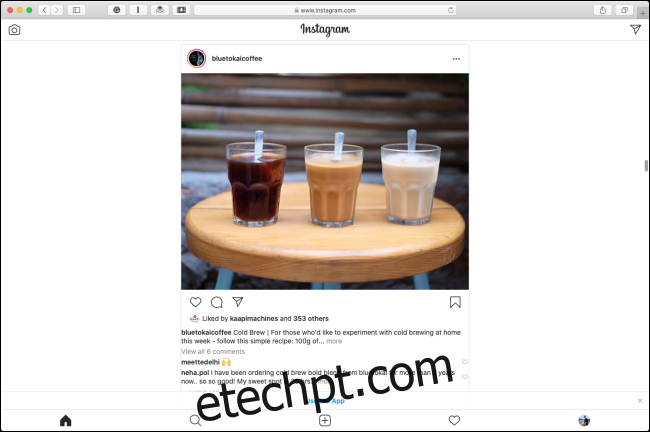
Se você se sentir confuso ao tentar alterar o User Agent, ou se preferir uma solução mais permanente, recomendamos o navegador Vivaldi. Ele é um navegador poderoso e altamente personalizável, criado pelos desenvolvedores do Opera.
O Vivaldi oferece um recurso de Web Panels, que possibilita encaixar versões móveis de um site na lateral esquerda da tela. Você pode abrir ou fechar um painel quando desejar.
Para usar este recurso, após baixar e abrir o Vivaldi, clique no sinal de mais (+) na parte inferior da barra lateral e digite a URL do Instagram. Em seguida, clique no sinal de mais (+) próximo à barra de URL.
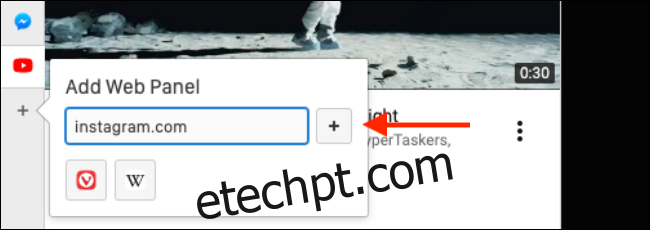
O painel do Instagram será adicionado instantaneamente, e a versão móvel do site será aberta no Web Panel. Depois de fazer login na sua conta, você verá a interface familiar do aplicativo móvel do Instagram.
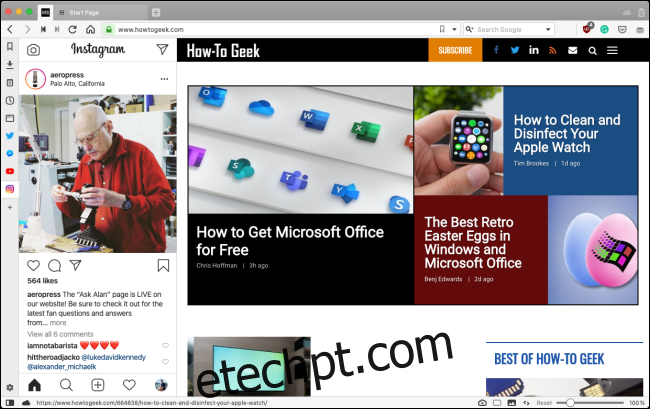
Clique no sinal de mais (+) na barra de ferramentas, na parte inferior, para publicar fotos no seu feed.
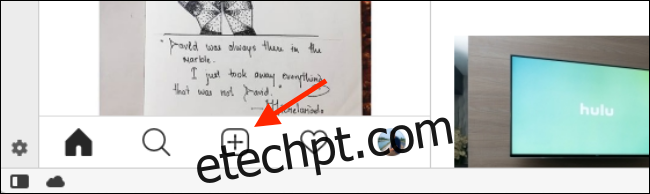
Isso abrirá o seletor de arquivos do seu computador. Selecione as fotos ou vídeos que deseja compartilhar. Em seguida, siga o mesmo processo de edição e publicação que você faria normalmente no aplicativo móvel. Você pode adicionar legendas, marcar locais e pessoas.
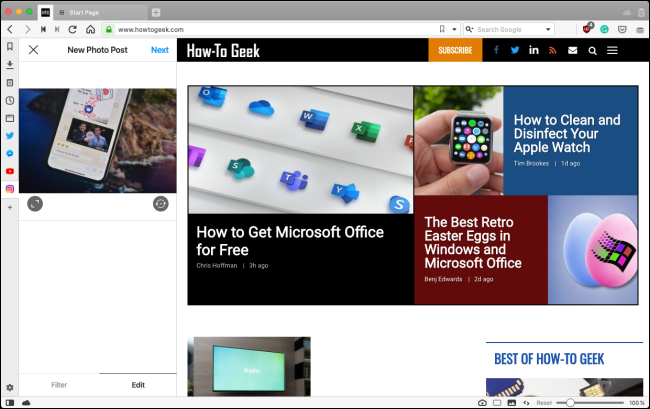
O processo de publicação de stories no Instagram também é similar à experiência móvel. Na página inicial do Instagram, clique no botão da câmera no canto superior esquerdo.
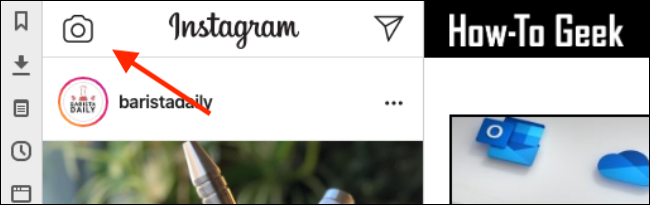
Ao selecionar uma foto, ela será aberta em uma versão simplificada do editor de Stories do Instagram. A partir daqui, você pode adicionar texto e anotações (embora não seja possível utilizar os efeitos do Instagram). Ao concluir a edição, clique em “Adicionar à sua história”.
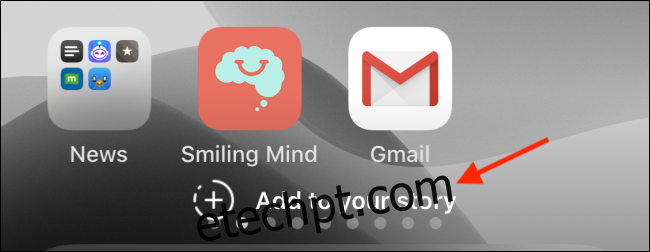
Agora que você sabe como usar o Instagram no seu computador, aprenda algumas dicas para postar suas fotos mais bonitas.